내비게이션/빌트인 캠 업데이트
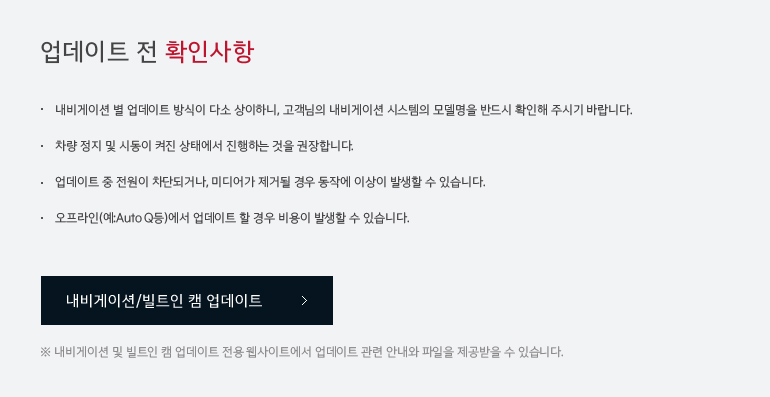
업데이트 전 확인사항
내비게이션/빌트인 캠 업데이트
- 내비게이션 별 업데이트 방식이 다소 상이하니, 고객님의 내비게이션 시스템의 모델명을 반드시 확인해 주시기 바랍니다.
- 차량 정지 및 시동이 켜진 상태에서 진행하는 것을 권장합니다.
- 업데이트 중 전원이 차단되거나, 미디어가 제거될 경우 동작에 이상이 발생할 수 있습니다.
- 오프라인(예:Auto Q등)에서 업데이트 할 경우 비용이 발생할 수 있습니다.
※ 내비게이션 및 빌트인 캠 업데이트 전용 웹사이트에서 업데이트 관련 안내와 파일을 제공받을 수 있습니다.
Kia Connect에 가입하시고 다양한 혜택을 받으세요!
Kia Connect 가입하러 가기- * 보유하신 차량에 Kia Connect 사양이 있는 경우에만 가입할 수 있습니다.
- * 가입 및 기능에 대한 자세한 내용은 Kia Connect 사이트에서 확인할 수 있습니다.
- 정확한 위치 정보 제공
- GPS 수신 정보가 없어도 차량 내 센서 정보를 통해 터널, 지하 차도, 지하 주차장 등 취약 지역에서도 길 안내 서비스가 가능
- 빠른 경로 안내 서비스 제공
- 수백만대 Kia Connect 차량의 실시간 정보를 활용하여 모바일 내비게이션보다 정확하고 빠른 경로 안내 서비스 제공
- 다양한 차량 연동 기능 제공
- 정확한 지도 데이터 및 위치 데이터를 활용한 차량 연동 기능 제공 (터널 진입시 외부공기 유입 방지 제어, 내비게이션 연동 스마트 크루즈컨트롤, 등)
Q&A
-
A
일정 시간 이상 주행 시, 최신 버전의 지도와 소프트웨어로 자동 업데이트가 진행되며,
주행 종료 후 시동을 끌 때 팝업 표시창의 ‘시작’ 버튼을 누르면 시스템 업데이트까지 최종 완료됩니다.※ 업데이트 상태 확인은 ‘설정 – 일반 - SW정보/업데이트’ 에서 확인할 수 있습니다.
-
A
일정 시간 이상 주행 시, 최신 버전의 지도와 소프트웨어로 자동 업데이트가 진행되며,
주행 종료 후 시동을 끌 때 팝업 표시창의 ‘시작’ 버튼을 누르면 시스템 업데이트까지 최종 완료됩니다.※ 클러스터와 헤드업 디스플레이 업데이트 적용 여부는 차종마다 상이할 수 있습니다.
- 헤드업 디스플레이 : 길안내
-
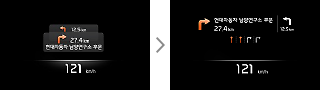
- 헤드업 디스플레이 : 유도선 색상
-
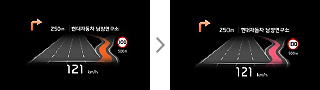
※ 지자체 실 도로 유도선 색상과 클러스터/헤드업 디스플레이/내비게이션 유도선 색상 정보 동일하게 반영하여 운전자 편의 강화
-
A
- ① 일반 지도만 사용하는 모바일 내비게이션과는 달리 국내 전국 ADAS 지도 구축을 통해 정확한 지도 정보를 제공합니다.
- ② GPS 수신정보 외 차량 내 센서 데이터를 이용하여 터널,지하차도, 지하주차장에서도 정확한 길 안내 서비스를 제공합니다.
※ 업데이트 상태 확인은 ‘설정 – 일반 - SW정보/업데이트’ 에서 확인할 수 있습니다.
-
③ 지도 데이터 및 위치 데이터를 활용한 다양한 차량 연동 기능을 통해 차량 내 고객에게 보다 안전하고 편리한 기능을
제공합니다.- 터널 진입 시 외부공기 유입방지 제어, 내비게이션 연동 스마트 크루즈 컨트롤, 그린존 드라이브 모드 등

- T사 내비게이션
- 당사 지하주차장 내비게이션
- 내비게이션 연동 스마트 크루즈 컨트롤
- 외부공기 유입 방지 제어
- 그린 존 드라이브 모드
-
A
기아 내비게이션은 커넥티드 카 기반의 교통 정보 활용, 경로 탐색 품질이 개선되는 순환 구조를 통해 안정된 경로 품질을
제공하고 있습니다. 경쟁사 비교 평가 결과를 보면, 위드 코로나19 이후 급격하게 교통량 및 교통 정체가 늘어나는 시점과
교통 정체의 규모가 유지 되는 시점 모두에서 안정적인 ‘도착 예정 시간’ 품질을 유지하는 것을 확인 할 수 있습니다.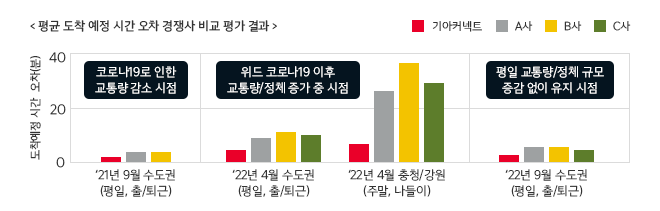
평균 도착 예정 시간 오차 경쟁사 비교 평가 결과
- 코로나 19로 인한 교통량 감소 시점 - '21년 9월 수도권(평일,출/퇴근)
-
- 도착예정 시간 오차(분) : 기아커넥트 - 3분미만
- 도착예정 시간 오차(분) : A사 - 5분미만
- 도착예정 시간 오차(분) : B사 - 5분미만
- 위드 코로나19 이후 교통량/정체 증가 중 시점 - '22년 4월 수도권(평일, 출/퇴근)
-
- 도착예정 시간 오차(분) : 기아커넥트 - 5분미만
- 도착예정 시간 오차(분) : A사 - 7분미만
- 도착예정 시간 오차(분) : B사 - 10분미만
- 도착예정 시간 오차(분) : C사 - 8분미만
- 위드 코로나19 이후 교통량/정체 증가 중 시점 - '22년 4월 충청/강원(주말, 나들이)
-
- 도착예정 시간 오차(분) : 기아커넥트 - 8분미만
- 도착예정 시간 오차(분) : A사 - 25분미만
- 도착예정 시간 오차(분) : B사 - 38분미만
- 도착예정 시간 오차(분) : C사 - 30분미만
- 평일 교통량/정체 규모 증감 없이 유지 시점 - '22년 9월 수도권(평일, 출/퇴근)
-
- 도착예정 시간 오차(분) : 기아커넥트 - 3분미만
- 도착예정 시간 오차(분) : A사 - 5분미만
- 도착예정 시간 오차(분) : B사 - 5분미만
- 도착예정 시간 오차(분) : C사 - 4분미만
-
A
사고를 목격하시거나, 갑작스러운 도로 공사, 통제, 포트홀로 길이 막힌 경우, 지도안내 화면에서 해당 지점을 길게 누르면,
‘사용자 신고’를 바로 실행할 수 있습니다. 신고된 정보는 향후 안전 운행을 위한 소중한 데이터로 활용됩니다.※ 지도 정보가 이상하면 “지도정보”, 도로 카메라 정보가 잘못되어 있으면 “카메라”, 터널 등 외부 공기를 차단해야 할 곳이 있다면
“외부 공기 차단”을 눌러주세요. 표준형 5W세대 사용자 신고 화면
표준형 5W세대 사용자 신고 화면- 사용자 신고
-
- 지도정보
- 카메라
- 외부 공기 차단
- 도로굥사/통제
- 추돌사고
- 포트홀
보내기버튼, 신고버튼

